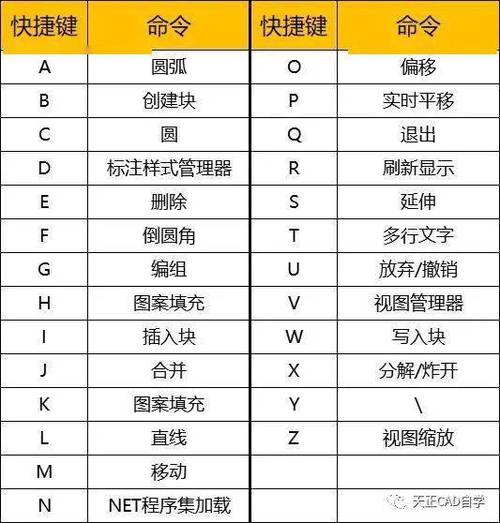在CAD软件中,移动和缩放是两个最基础且高频使用的编辑命令,掌握它们的操作方法和应用技巧能显著提升绘图效率,移动命令(MOVE)主要用于调整图形对象在图纸中的位置,而缩放命令(SCALE)则用于改变图形对象的尺寸大小,两者虽功能不同,但常配合使用以完成复杂的图形调整任务。
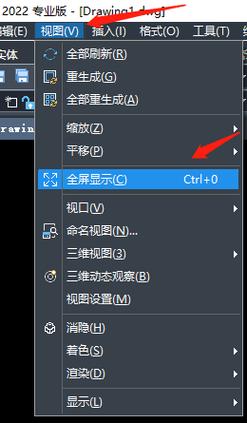
移动命令(MOVE)详解
移动命令的核心功能是将一个或多个图形对象从当前位置平移至新位置,操作过程中不会改变对象的形状、大小或方向,调用移动命令的方式有多种:可通过命令行输入“MOVE”或快捷键“M”,或在功能区“修改”面板中点击移动图标,执行命令后,需先选择要移动的对象,按回车键确认选择,然后指定基点和位移点,基点是移动的参考基准,可以是对象上的任意特征点(如端点、中点、圆心等),位移点则是对象移动后的目标位置点,若输入位移坐标(如@100,50),则对象将沿X轴正方向移动100单位,沿Y轴正方向移动50单位。
移动命令的实用技巧包括:利用“对象捕捉”功能精确指定基点和位移点,确保移动位置准确;对于需要多次移动的相同对象,可结合“复制”选项(输入“C”),在移动的同时生成副本;在三维建模中,移动命令支持Z轴方向的位移,可通过动态输入或坐标输入实现空间定位,移动命令也可用于调整图块、文字等属性对象的位置,避免手动调整的繁琐。
缩放命令(SCALE)详解
缩放命令用于按比例放大或缩小图形对象,操作时需指定基点和比例因子,基点是缩放的固定参考点,对象将围绕该点进行尺寸调整,比例因子大于1时放大对象,小于1时缩小对象,调用缩放命令可通过命令行输入“SCALE”或快捷键“SC”,或在功能区“修改”面板中选择缩放图标,选择对象后,需指定基点,然后输入比例因子或通过参照(Reference)选项进行缩放,参照模式适用于需要将对象缩放到特定尺寸的场景,例如将一条长度为50的线段缩放到100,可选择参照模式,依次指定参照长度(50)和新长度(100)。
缩放命令的注意事项包括:基点的选择直接影响缩放后对象的位置,通常选择对象的几何中心或特征点;对于非均匀缩放(如仅调整X轴方向尺寸),需使用“拉伸”命令或“分解”对象后单独处理;缩放图块时,若图块内部包含非统一比例的属性,可能导致显示异常,需提前检查图块属性设置,缩放命令结合“复制”选项,可在缩放对象的同时保留原对象,便于创建不同尺寸的相似图形。

移动与缩放命令的协同应用
在实际绘图中,移动和缩放命令常需结合使用以优化图形布局,在调整建筑平面图中的家具位置时,可先通过移动命令将家具移动到目标房间,再使用缩放命令调整家具尺寸以适应房间空间;在机械制图中,若需复制并调整某个零件的位置和大小,可先移动零件副本至指定位置,再通过缩放命令调整其比例,两者协同操作时,建议先确定位置关系(移动),再调整尺寸比例(缩放),避免因尺寸变化导致位置偏移。
常见操作问题及解决方案
- 移动后对象位置偏移:原因可能是基点选择不当或对象捕捉未开启,解决方案:确保在指定基点时启用“对象捕捉”功能,选择对象的精确特征点;若位移后位置仍不准确,可通过输入相对坐标(如@X,Y)精确控制移动距离。
- 缩放后对象变形:通常因对象未分解且包含非统一比例属性,解决方案:缩放前使用“分解”命令(EXPLODE)分解复杂对象(如多段线、图块),或检查图块属性中的“统一比例”设置;对于三维实体,建议使用“三维缩放”命令而非普通缩放,避免轴向变形。
相关问答FAQs
Q1:移动命令中如何实现对象的精确位移?
A1:可通过以下三种方式实现精确位移:①启用“对象捕捉”功能,捕捉目标点作为位移点;②在命令行输入位移坐标,如“@100,0”表示沿X轴正方向移动100单位;③使用“极轴追踪”功能,设置角度和距离后,通过光标方向引导位移,结合“动态输入”功能,可直接在光标旁的输入框中输入X、Y坐标值,提高操作效率。
Q2:缩放命令中的“参照”模式如何使用?
A2:“参照”模式适用于将对象缩放到与已知对象相同或指定的尺寸,操作步骤如下:①执行SCALE命令并选择对象;②指定基点(如对象的左端点);③输入“R”启用参照模式;④根据提示指定参照长度(可通过选择两点或输入数值确定,如选择一条已知长度的线段);⑤输入新长度(目标尺寸),系统将自动计算比例因子并完成缩放,将一个半径为30的圆缩放到半径为50,可指定圆上两点作为参照长度(60),再输入新长度(100),即可实现等比例放大。